win10电脑的屏幕亮度无法调节了怎么办?
摘要:一般来说,咱们购买的电脑,不管是字体还是屏幕亮度,都是默认调节好的,但是毕竟这是系统默认设置的,无法满足每一位用户的需求,因此,电脑到手之后...
一般来说,咱们购买的电脑,不管是字体还是屏幕亮度,都是默认调节好的,但是毕竟这是系统默认设置的,无法满足每一位用户的需求,因此,电脑到手之后,不少用户都会重新进行设置,重新调整字体的大小、颜色,重新设置屏幕的亮度等等。不过最近,却有一位使用win10电脑的用户咨询说,自己的win10电脑屏幕亮度无法调节了,那么出现这样的情况,咱们要如何处理呢?下面,咱们就一起来看看吧!
1.首先,咱们需要到自己电脑品牌的官网中去下载最新的显卡驱动程序,因为win10电脑的屏幕亮度无法调节,有可能是因为win10电脑的显卡驱动出现故障造成的。下载好之后,咱们双击运行安装。
2.如果上述操作无法解决问题,咱们就打开win10电脑的Windows更新,操作方法如下:咱们返回到win10电脑的传统桌面,然后在桌面找到这台电脑图标,接下来,咱们右键点击这台电脑,选择属性选项,在出现的窗口中,咱们依次点击进入到设备管理---监视器---通用即插即用显示器---右击---启用。
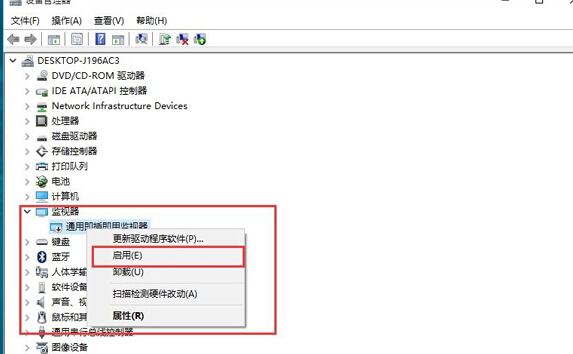
完成上述操作之后,咱们重启win10电脑,然后再对屏幕亮度进行调节就可以实现操作了。
【win10电脑的屏幕亮度无法调节了怎么办?】相关文章:
★ win10 10061版无法从开始菜单加载Win32应用怎么办?
